人性化設置易操作 Turbo桌面試用評測
2024-02-16 01:51:26 1
現在採用Android系統的智慧型手機在整個智慧型手機市場當中佔據了半壁江山,特別是在國內智慧型手機市場,Android系統更是佔據了絕對的優勢。今天我們為大家介紹一款適用於Android平臺的手機桌面——Turbo桌面,這款桌面系統不但擁有流暢的操作體驗,更是融入了很多原生Android系統所不具備的功能,使得系統的個性化設置更加豐富,使用起來也會更加便捷。
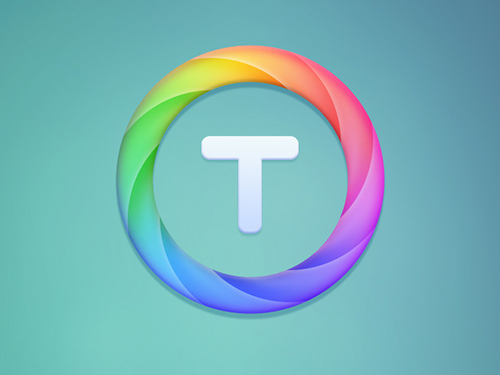
Turbo桌面適用於Android 2.2以上的系統版本,基本能夠兼容目前市面上的所有Android智慧型手機。
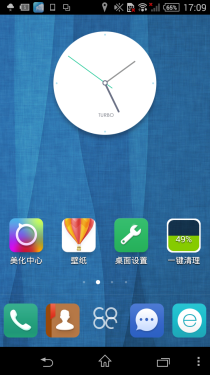
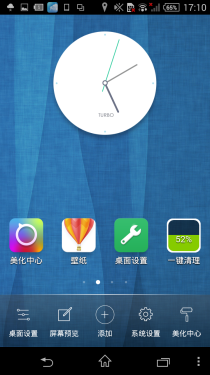
當安裝Turbo桌面之後,手機的整體運行並不會受到影響,依舊能夠使用非常流暢的使用效果,這一點就要優於目前市面上的大部分桌面應用。
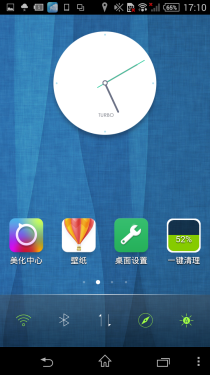
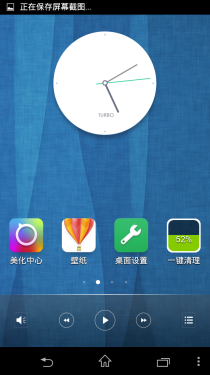
Turbo桌面給我們的第一印象就是個性化程度非常高,大家可以對手機進行多種不同的設置。在手機主界面底部會有一排常駐圖標區域,通過向下滑動就可以將其切換為設置界面,除了可以用於設置以外(包括Turbo桌面設置與系統桌面設置),還可以通過左右滑動來切換顯示內容,可以在這裡快速對手機進行設置,也可以切換到音樂播放界面。
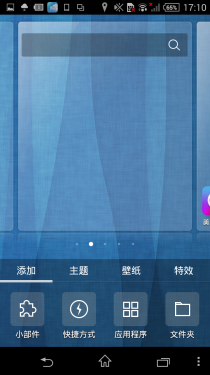
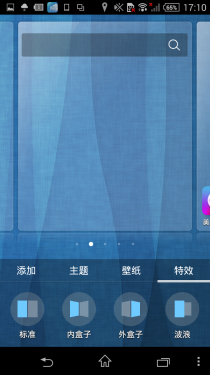
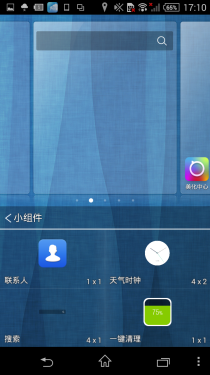
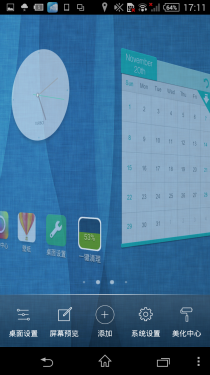
長按Turbo桌面的空白區域可以對手機的主屏進行編輯,除了可以添加小插件以外,還可以更換主題、壁紙以及界面切換的特效。你可以將主屏幕之間的切換動畫調整為多種絢麗的特效。
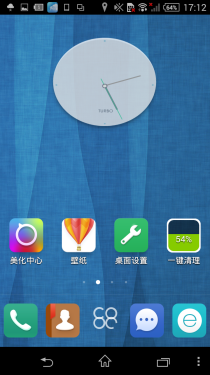
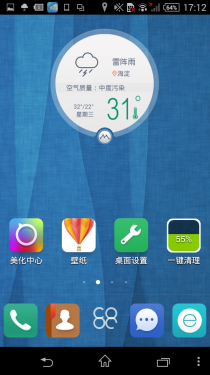
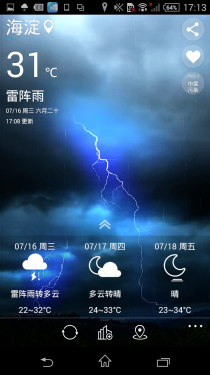
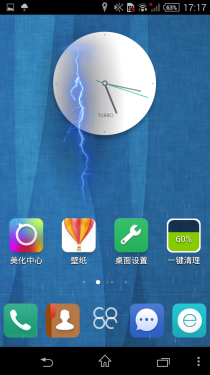
天氣動畫效果
Turbo桌面的絢麗動畫特效還體現在桌面插件當中,手機主屏上的鐘表插件可以上下滑動切換顯示效果,向下滑動錶盤,可以顯示當地的天氣狀況,點擊即可查看當地詳細的天氣信息,並且還能查看當天的生活建議,功能相當全面。
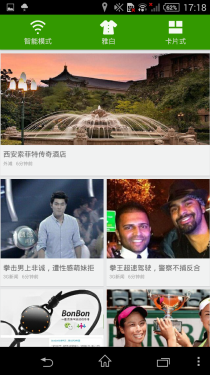
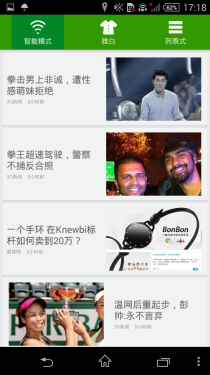
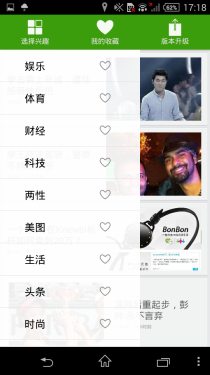
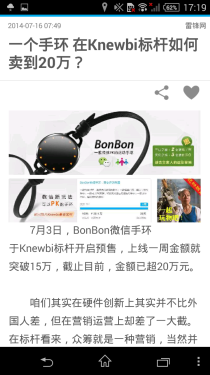
Turbo桌面在主屏當中還添加了新聞資訊插件,下載安裝之後,你可以在這一個主屏當中查看當天所有的熱門新聞。在新聞資訊界面最上方有一排設置欄,通過上下滑動可以進行切換,在設置當中,大家可以切換新聞資訊的顯示方式,也可以更改資訊頁面的主題,並且還可以將值得關注的資訊內容進行收藏。
在主界面上,Turbo桌面不但功能強大,各種動畫特效也做的相當不錯,對於手機本身的運行速度也不會造成影響,還是非常不錯的。Turbo桌面人性化的設置還不單單體現在主屏當中,在應用界面,同樣為大家提供了便捷的操作。
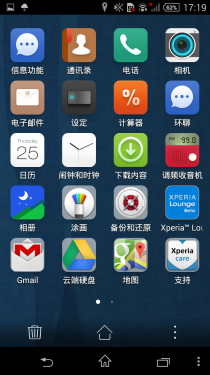
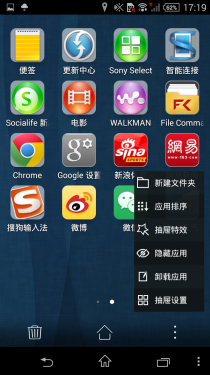
在應用界面,除了應用圖標以外,在屏幕靠下位置的工具欄為大家平時使用手機創造了便捷的操作方式,這三個按鍵的作用分別是卸載應用、切換到主屏以及圖標管理設置,切換到主屏這個按鍵與系統的主頁鍵有所重複,其他兩個按鍵的作用就非常大了。
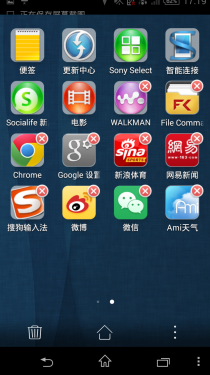
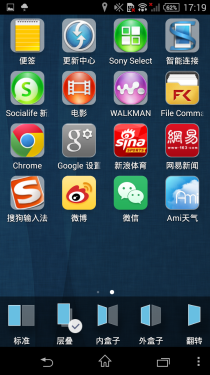
在大家想要刪除應用程式的時候,只需要點擊應用卸載按鈕即可,這個時候所有可以卸載的應用程式右上角都會出現一個紅色的小叉子,點擊即可完成卸載工作,要比傳統的長按圖標卸載快捷不少。
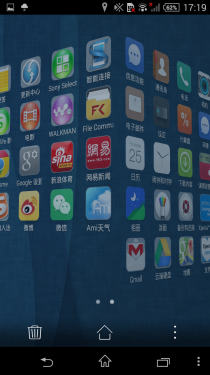
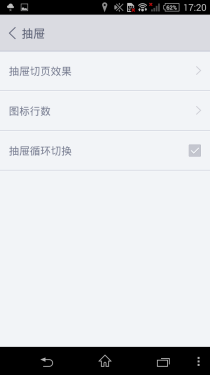
圖標管理設置可以隱藏圖標,也可以更改應用界面的切換動畫,還可以在這裡建立文件夾,為應用程式分類,所有對應用圖標的管理都可以在這裡進行。
通過這幾天的Turbo桌面試用,Turbo桌面給我的最大印象就是簡潔、流暢,它不像其他桌面那樣擁有非常繁雜的設置以及很多平時根本不會用到的功能,沒有了這些額外因素的影響,也使得Turbo桌面在流暢度方面有著不錯的表現,對於目前大同小異的Android界面來說,Turbo桌面的出現可以讓你為手機添加更多個性化的因素,同時Turbo桌面也要比其他桌面融入了更多人性化的設置,在使用的時候就會讓大家慢慢感受到Turbo桌面的易用性。
目前Turbo桌面已經在各大應用市場上架,下載、安裝都非常簡單,也可以通過手機直接卸載,不會對手機造成影響,喜歡的用戶可以下載體驗一番。■









